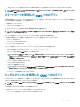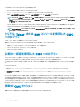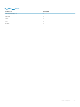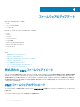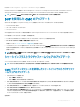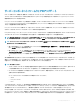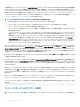Users Guide
SSO を使用して CMC にログインするには、次の手順を実行します。
1 ネットワークアカウントを使ってクライアントシステムにログインします。
2 https://<cmcname.domain-name> を使用して CMC ウェブインタフェースにアクセスします。
例えば、cmc-6G2WXF1.cmcad.lab, です。ここで、cmc-6G2WXF1 は cmc 名、cmcad.lab はドメイン名です。
メモ: デフォルトの HTTPS ポート番号(ポート 80)を変更した場合は、<cmcname.domain-name>:<port number> を使用して
CMC ウェブインタフェースにアクセスします。ここで、
cmcname
は CMC の CMC ホスト名、domain-name はドメイン名、port number
は HTTPS のポート番号をそれぞれ表します。
CMC は、有効な Active Directory アカウントを使ってログインしたときにブラウザによってキャッシュされた Kerberos 資格情報でユーザーをログイン
します。ログインに失敗すると、ブラウザは通常の
CMC ログインページにリダイレクトされます。
メモ: Active Directory ドメインにログインしておらず、Internet Explorer 以外のブラウザを使用している場合、ログインに失敗し、ブラウ
ザには空白ページのみが表示されます。
シリアル、Telnet、または SSH コンソールを使用した CMC
へのログイン
シリアル、Telnet、または SSH 接続を介して CMC にログインできます。
管理ステーションのターミナルエミュレータソフトウェアの設定後、次のタスクを実行して CMC にログインします。
1 管理ステーションのターミナルエミュレーションソフトウェアを使って、CMC に接続します。
2 CMC ユーザー名とパスワードを入力して、<Enter> を押します。
これで CMC にログインされました。
公開キー認証を使用した CMC へのログイン
パスワードを入力せずに SSH 経由で CMC にログインできます。また、1 つの RACADM コマンドをコマンドライン引数として SSH アプリケーションに送信
できます。コマンドの完了後にセッションが終了するため、コマンドラインオプションはリモート
RACADM と同様に動作します。
SSH 経由で CMC にログインする前に、公開キーがアップロードされていることを確認します。この機能を使用するには、Enterprise ライセンスが必要で
す。
たとえば、次のとおりです。
• ログイン:ssh service@<domain> または ssh service@<IP_address>。ここで、IP アドレスは CMC IP アドレスです。
• RACADM コマンドの送信: ssh service@<domain> racadm getversion および ssh service@<domain> racadm
getsel
サービスアカウントを使用してログインする際、公開キーまたは秘密キーのペアを作成するときにパスフレーズを設定した場合には、そのパスフレーズの再
入力を求められる可能性があります。パスフレーズがキーと共に使用される場合は、Windows および Linux を実行しているクライアントシステムによって、
その方法を自動化するメソッドが提供されます。
Windows を実行するクライアントシステムでは、Pageant アプリケーションを使用できます。このアプリケー
ションはバックグラウンドで実行され、パスフレーズの入力操作は透過的に行われます。Linux を実行するクライアントシステムでは、ssh エージェントを使
用できます。これらのいずれかのアプリケーションをセットアップおよび使用するには、それらの製品マニュアルを参照してください。
複数の CMC セッション
各種のインタフェースを使用することで可能な複数の CMC セッションのリストが、ここに表示されます。
42
CMC へのログイン